笔记本电脑如何在线重装win7操作系统?你知道怎么给笔记本电脑重装系统吗?其实方法比较简单,因为重装的方式有很多种,大家可以根据自身需要进行选择,现在小编就给大家介绍一种极为简单的在线一键重装方式,看看笔记本电脑是如何一键重装win7系统的吧。
1.提前在笔记本电脑上安装韩博士,退出所有杀毒应用才能打开。

2.在韩博士界面中点击开始重装进入装机操作。
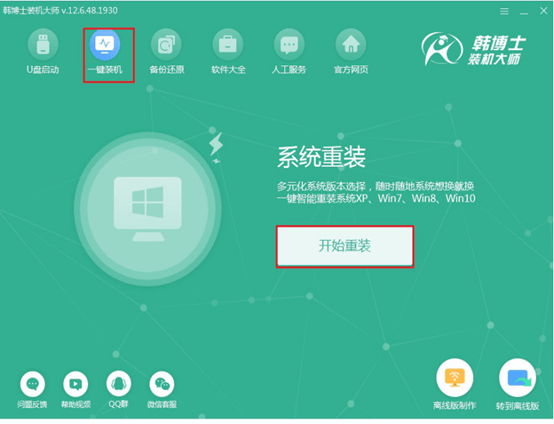
3.开始在界面中选择合适的win7系统文件进行下载安装。
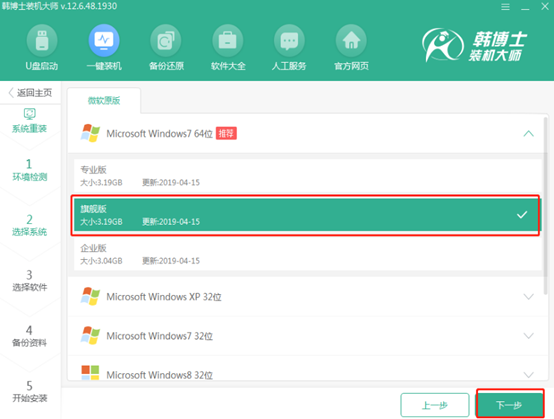
4.开始勾选文件进行备份安装,继续下一步操作。
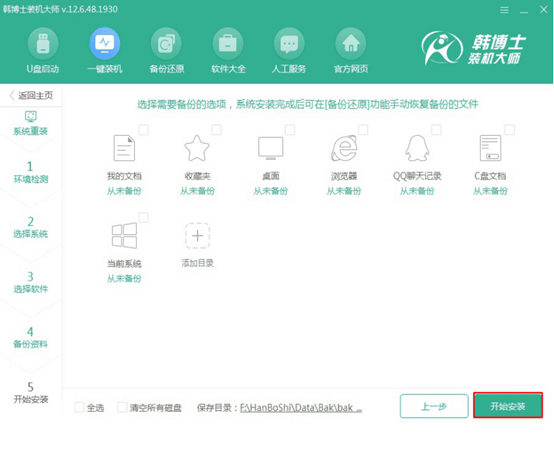
5.韩博士会自动下载所选择的win7系统文件,耐心等待文件下载完成。
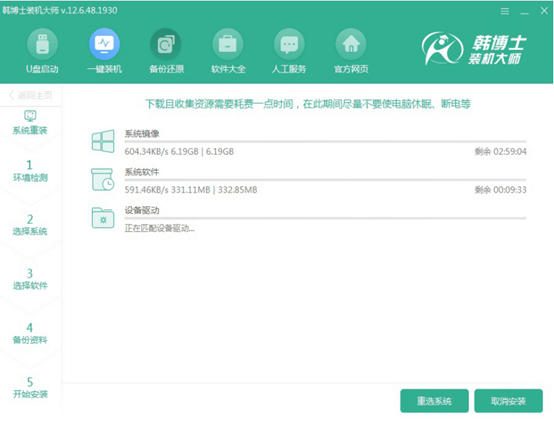
6.开始按照提示重启电脑,打开启动管理器界面时直接选择PE模式回车。
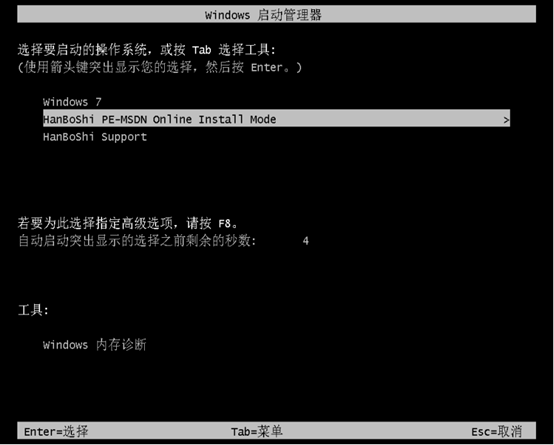
7.韩博士开始全自动安装win7系统,等待系统安装完成时再次重启电脑。
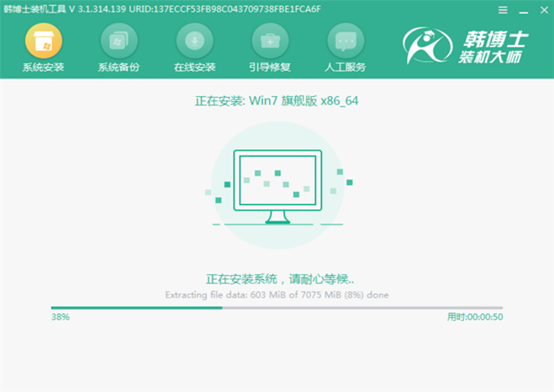
8.随后笔记本电脑会自动进入win7操作系统桌面,一键重装结束。
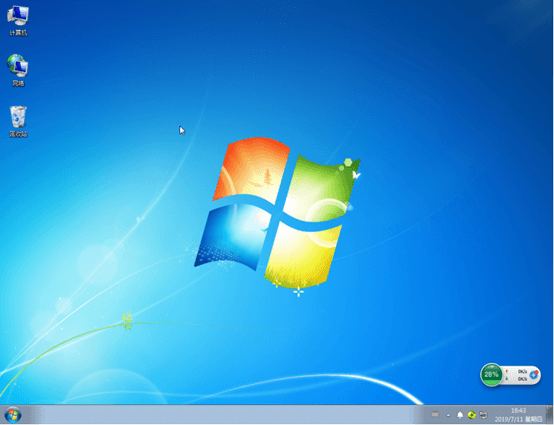
这时候笔记本电脑就成功在线一键重装win7系统了,以后如果你想给自己的笔记本电脑重装win7系统的话,也可以按照以上步骤进行操作。

